1、win10电脑的摄像头打不开怎么回事win10系统的电脑出现摄像头打不开的情况,我们要如何解决呢?下面由我为大家整理了win10电脑的摄像头打不开怎么回事的解决方法,希望对大家有帮助!
win10电脑的摄像头打不开怎么回事
win10电脑打不开摄像头的解决方法和步骤如下
点击桌面左下角的“Cortana”语音搜索助手,输入“xiangji”即可从搜索结果中找到“相机”应用程序 。
2此外,还有一种开启Win10摄像头的方法,就是依次点击“Windows”按钮-“所有程序”-“相机”项来开启摄像头 。
打开“相机”程序后 , 如果弹出如图所示的“允许访问摄像头和麦克风”提示窗口中,点击“设置”按钮 。
此时将打开“隐私”窗口 , 在此开启“允许应用使用我的摄像头”功能 。如图所示:
此外 , 我们还可以针对不同的应用程序设置是否允许使用摄像头操作:从“选择能够使用你的相机的应用”列表中,开启对应应用右侧的开关即可允许相关应用使用相机 。
如果我们所运行的应用需要访问摄像头,但是没有弹出以上所描述的“允许访问摄像头和麦克风”提示窗口时该如何操作呢?
点击桌面左下角的“Windows”按钮,从其扩展面板中点击“设置”按钮 。
接着从打开的“设置”界面中,找到“隐私”项点击进入,此时将进入“相机”权限设置界面 。
安装摄像头驱动方法
当然如果摄像头驱动未正确安装,也会导致摄像头无法正常使用 。通常情况下 , Win10正式版系统能够识别绝大多数硬件设备(包括摄像头),当无法正常安装摄像头驱动时,我们可以借此“驱动人生”来安装摄像头驱动 。
安装并运行“驱动人生”程序,待完成了对本机的硬件驱动检测操作后,切换到“外设驱动”选项卡,在此界面中就可以安装摄像头驱动啦 。
此外还有一种情况,就是在禁用USB接口的情况下,摄像头可能无法正常工作 。由于目前大部分摄像头都采用USB接口形式,因此必须确保电脑USB接口未处于禁用状态 。建议大家直接从百度中搜索下载“大势至USB监控系统” 。
安装并运行此工具后,按“Alt+F2”唤醒程序主界面,从其主界面中勾选“恢复USB存储设备、蓝牙或手机等设备的正常使用”项 。
此外,我们还可以根据自己的实际需要 , 选择相关项进行禁用或启用操作 。如图所示,此软件还可以实现“操作系统控制”、“端口控制”以及“智能设备及网络控制功能” 。
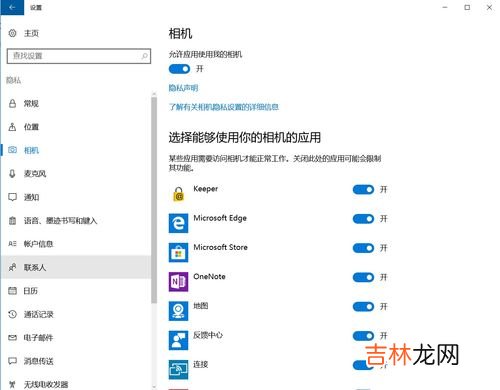
文章插图
文章插图
2、win10笔记本摄像头用不了怎么办?方法/步骤1:
摄像头无法使用情况 。
点左下角 , 所有程序——>相机 。此时,打开相机拍照界面 。正常情况下会显示拍照 , 摄像界面 。本人此次遇到的情况是,打开此界面,弹出需要在隐私中设置相机和摄像头权限 。
方法/步骤2:
问题1:如何知道相机是否处于打开状态?
如果你的系统附带相机灯,该灯将在使用相机时处于打开状态 。如果你的系统没有相机灯,将会显示一条通知,已在相机打开或关闭时通知你 。
方法/步骤3:
问题2:是否打开摄像头使用权限 。
在设置—>隐私,查看权限设置 。Note:可能系统不同设置位置不一样,具体情况具体对待 。
打开设置的方法有两种 。
经验总结扩展阅读
- Win10我的电脑在哪,win10怎么显示我的电脑?
- win10我的电脑怎么放在桌面,Win10的“我的电脑”怎么放在桌面上
- win10无法安装gpt分区,U盘装Win10,提示硬盘是GPT分区无法安装,怎么破
- win10开机后啥都打不开怎么办,Win10系统所有自带应用都打不开了怎么解决
- win10开机自动修复进不去系统怎么办,win10开机一直自动修复进不去系统
- win10激活和不激活有什么区别,W10系统激活和不激活有什么区别
- win10怎么取消账户开机密码,win10如何取消开机登录密码
- 酒店关灯后有红点会是摄像头吗 烟感器会拍到人的一举一动吗
- airpods怎么连接win10,Airpods连接电脑如何连
- 8k视频是指什么意思,8k摄像头是什么意思













